切り絵オンデマンド(http://kirie.xyz)の改良版をリリースしました。
以前使い方を紹介したときと、基本的な操作は変わっていませんが、内部のアルゴリズムが地味に変わっています。
どう変わったか
詳しい説明の前に、例を見ていただきます。

トランプの写真
このような、トランプをバラバラに広げた写真を入力にしたものを、
旧バージョン(2015年9月リリース)と新バージョン(2016年3月リリース)で作った結果は、以下のようになりました。
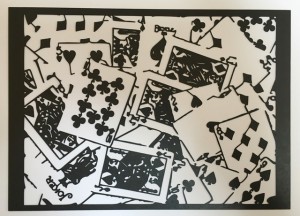
トランプの写真の切り絵(旧バージョン)
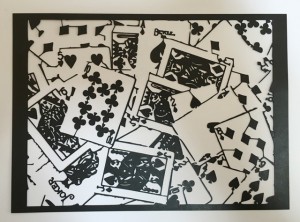
トランプの写真の切り絵(新バージョン)
こうやって、白い紙の上に置いた状態では、あまり違いはわかりません。
1つの変化としては、新バージョンの方が、少し表現が細かくなっています。
左端のクイーンのカードを見比べると、違いがわかるでしょうか?
ですが、メインの変更点はここではありません。
最も大きく変わったのは、この切り絵を持ち上げたときの様子です。
まず、旧バージョンの切り絵を持ち上げたところです。
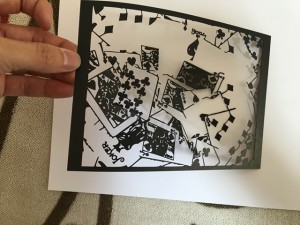
トランプの写真の切り絵(旧バージョン)を持ったところ
うわ、絵柄が崩れちゃっていますね。
持ち上げたところを横から見るとどうでしょう?

トランプの写真の切り絵(旧バージョン)を持ったところ2
これは、
- 離れた部分ができないように、全てのパーツを線でつなぐ
という処理しかしていなかった、旧バージョンの限界の現れです。
平らな紙の上に置くか、きっちりディスプレイ用のフレームに収めて飾る場合には問題ないのですが、強度を考えていないので、場合によってはたった1箇所の細い線で広い領域が繋がっている状態になってしまいます。
そうすると、このように、持ち上げたときに不安定になってしまいます。
この問題を解決すべく、新バージョンでは、離れた部分ができないように線でつなぐだけではなく、強度が不十分なところに補強のための線も加えるようにしています。
なので、新バージョンで作った切り絵は、このように持ち上げても大丈夫です。

トランプの写真の切り絵(新バージョン)を持ったところ
こんな風に持ち上げても崩れません。

トランプの写真の切り絵(新バージョン)を持ったところ2
このように、補強のための線を追加する機能が加わったおかげで、出来上がった切り絵を取扱いやすくなりました。
また、強度が増したことで、より細かい表現が可能になりました。
広い領域は必ず複数の線でつながるので、全体的に線が細くなっても壊れない、ということです。
最初に変化として挙げた、「絵柄が細かくなっている」というのは、この副産物だったわけです。
変換アルゴリズムがどう変わったか
写真やイラストを変換する処理がどう変わったか、簡単な例を元に説明します。
切り絵オンデマンドの処理の流れは、
- 写真やイラストを白黒の2色の画像に変換する
- 黒い部分が全て1つにつながるように、線を加える
- 「点」の集まりの画像フォーマットを、レーザー加工機の入力に使える「線」のフォーマットに変換する
というものなのですが、今回手を加えたのは2の「黒い部分が全て1つにつながるように、線を加える」の部分です。
例えば、入力画像を白黒にしたものが以下のようになったとします。
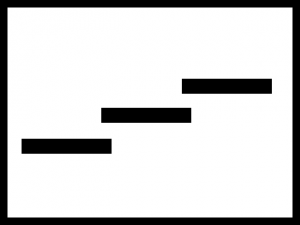
連結前
旧変換処理では、以下のように、離れた各パーツが1つにつながるように線を加えていました。
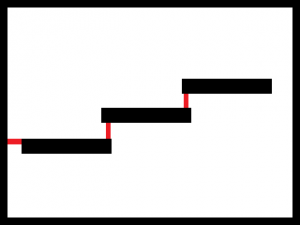
旧アルゴリズムで連結
これを切り絵にしたら、内側の部分が、外枠と左端1箇所でつながっただけになってしまい、強度の面で不安がありますよね。
そこで、新バージョンでは、以下のように、右側にも補強のための線を追加するようにしました。
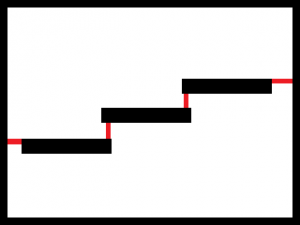
新アルゴリズムで連結
これで安定感が増します。
もう一度、トランプの切り絵の旧バージョンの方を見てみます。
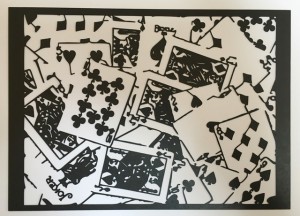
トランプの写真の切り絵(旧バージョン)
パッと見ただけでは、補強のための線をどこに追加したらいいかわかりませんよね。
これを自動で追加するようにしたところがポイントです。
実は、旧バージョンの切り絵オンデマンドでも同じ写真を元にした切り絵を作ったのですが、そのときは、カットしてから強度が足りな過ぎることに気づきました。
カットする前の完成イメージだけ見ても、強度が十分かどうかはわからないんですよね。
結局、作ったものを持ち上げてみて、線の追加が必要そうな箇所を探して、画像ファイルを手動で編集して、作り直しました。
今回のバージョンアップでようやく、手作業を必要とする部分がなくなりました。
バージョンアップによって作れるようになった切り絵
以下の鳥獣戯画の画像ファイルのような、黒い部分の少ない画像を切り絵にしても心配なくなりました。

鳥獣人物戯画(甲巻、部分)
線が追加されたことで、持ち上げても安定しています。
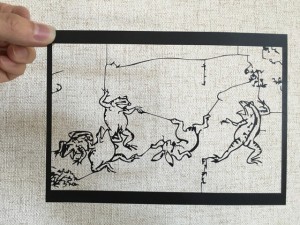
鳥獣戯画の切り絵
補強のための線が増えることで、見栄えが悪くなることはありますが、そういう場合は、こだわるならば予め手動で線を加えておくことになります。
こればかりはちょっとしょうがないです。
他には、このように文章をそのまま切り絵にする、なんてこともできます。
般若心経を切り絵にしてみました。

般若心経の切り絵
旧バージョンでは、縦の1行が、枠の下側だけとつながってしまうこともあったのですが、新バージョンなら、必ず上と下が繋がるので安定します。
以前、新聞をそのまま切り絵にするというのもやってみたのですが、このときは、補強のための線を自動でつなげる機能ができていなかったので、安定させるための追加の線を全部手動で引くことになり、結構大変でした。
色々な画像で試してみてください
http://kirie.xyz ←こちらに画像ファイルを上げれば完成イメージを確認できるので、色々な画像ファイルで是非試してみてください。
欲しい方には、画面で見た通りにレーザー加工機でカットしたものをお送りします。
画面で見るだけでも面白いですが、実際に完成品を手に取ると、また違った驚きがあると思いますので、よかったらどうぞ。